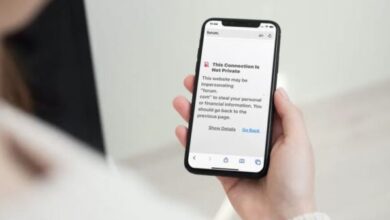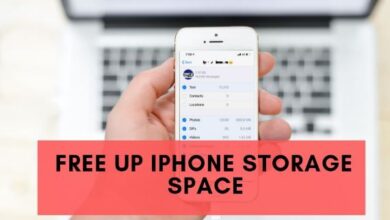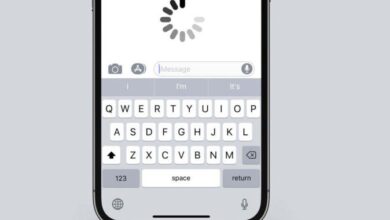كيفية مزامنة الرسائل مع iCloud على iPhone إليك الإصلاح الحقيقي في iOS 11.4
طريقة مزامنة الرسائل مع iCloud علىايفون إليك الإصلاح الحقيقي في iOS 11.4
مزامنة الرسائل مع iCloud على iPhone إليك الإصلاح الحقيقي ، ، لكنك لست متأكدًا من كيفية ذلك. حتى الآن ، لم تكن هناك طريقة للقيام بذلك! في هذه المقالة ، سأوضح لك كيفية مزامنة الرسائل مع iCloud على جهاز iPhone الخاص بك .
قم بتحديث iPhone الخاص بك إلى iOS 11.4
تم تقديم خيار مزامنة الرسائل مع iCloud على جهاز iPhone الخاص بك في الأصل عندما قامت Apple بإصدار iOS 11.4. لذا قبل أن تذهب إلى أبعد من ذلك ، تأكد فقط من تحديث iPhone الخاص بك.
انتقل إلى الإعدادات -> عام -> تحديث البرنامج وانقر فوق تنزيل وتثبيت إذا لم تكن قد قمت بالتحديث بالفعل إلى iOS 11.4 أو إصدار أحدث.
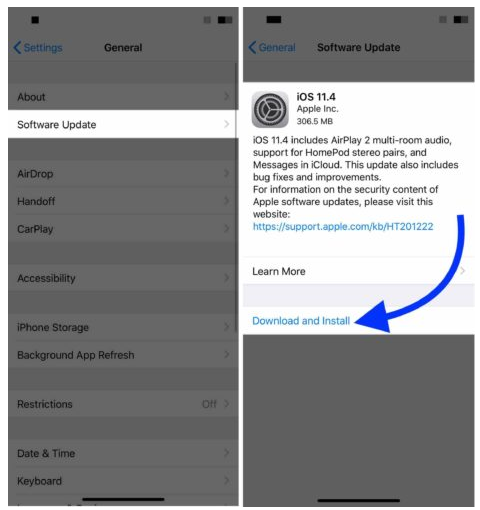
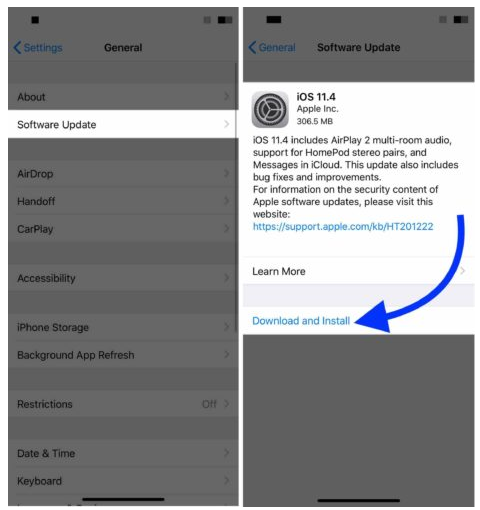
إذا كنت قد قمت بالفعل بتنزيل iOS 11.4 أو تحديث برنامج أحدث ، فسيقول iPhone الخاص بك “برنامجك محدث”.
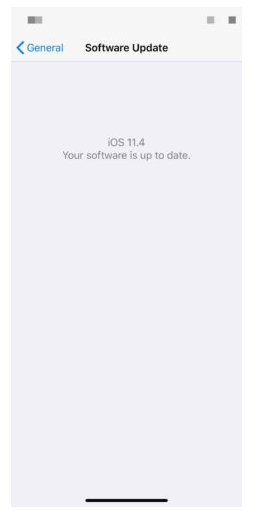
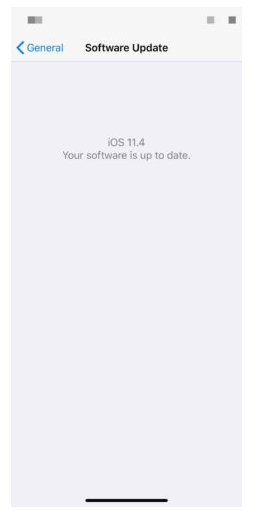
قم بتشغيل المصادقة الثنائية
يجب عليك أيضًا تشغيل المصادقة ذات العاملين قبل أن تتمكن من مزامنة الرسائل مع iCloud على جهاز iPhone الخاص بك. للقيام بذلك ، افتح الإعدادات واضغط على اسمك في الجزء العلوي من الشاشة. إذا لم تكن قد سجلت الدخول بالفعل ، فقم بذلك باستخدام معرف Apple وكلمة المرور.
اضغط على كلمات المرور والأمان ، ثم قم بتشغيل المصادقة الثنائية .
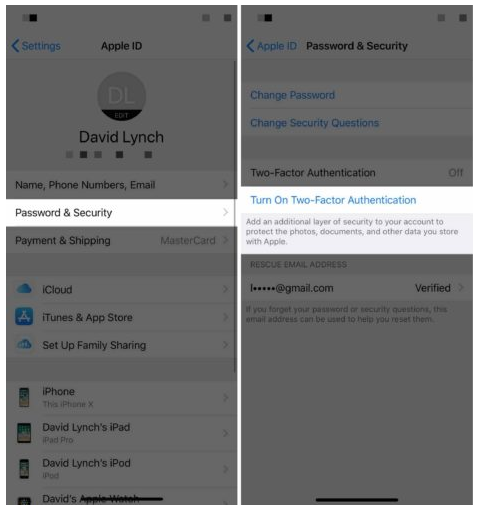
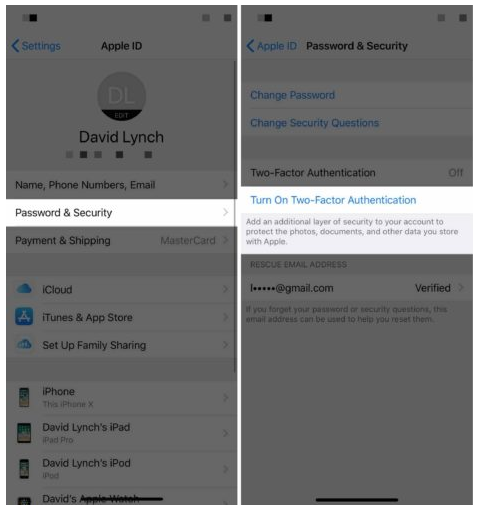
عند القيام بذلك ، ستظهر مطالبة جديدة على الشاشة لإعلامك بأمان معرف Apple. عندما تراه ، انقر فوق “متابعة” في أسفل الشاشة.
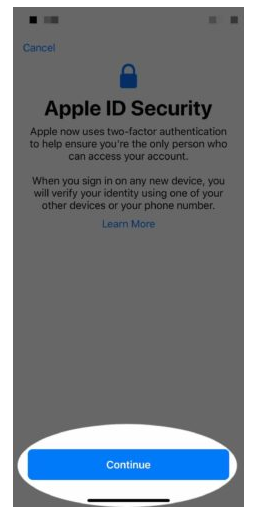
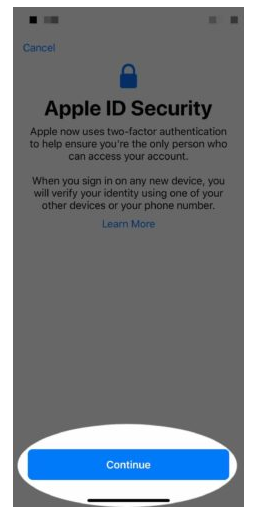
في الشاشة التالية ، سيُطلب منك اختيار رقم الهاتف الذي ستستخدمه للتحقق من هويتك. بشكل افتراضي ، يتم تعيين هذا على رقم هاتف iPhone الخاص بك. إذا كان هذا هو الرقم الذي ترغب في استخدامه – وأنا أوصيك بذلك – فانقر فوق متابعة في أسفل الشاشة. إذا كنت ترغب في اختيار رقم هاتف مختلف ، فانقر فوق استخدام رقم مختلف في أسفل الشاشة.
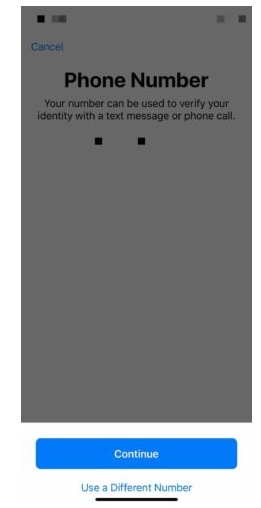
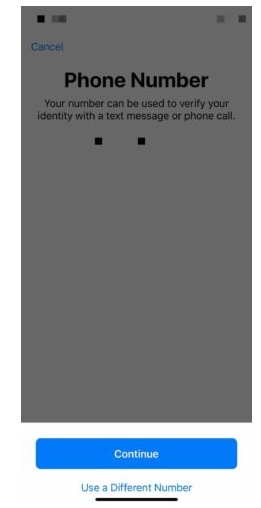
بمجرد اختيار رقم الهاتف الذي ترغب في استخدامه ، سيقوم جهاز iPhone الخاص بك بالتحقق من المصادقة الثنائية. سيتعين عليك إدخال رمز مرور iPhone الخاص بك لتأكيد الإعداد.
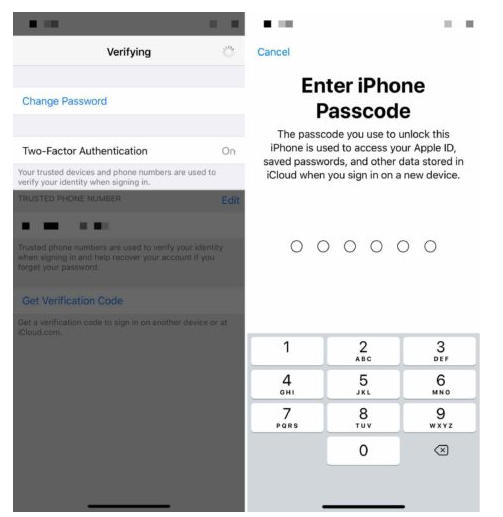
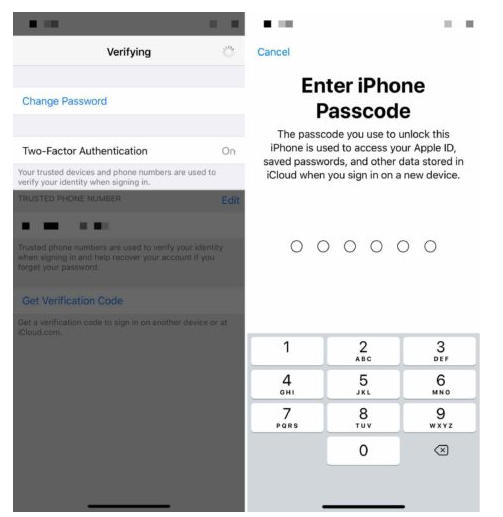
بمجرد إعداد المصادقة الثنائية ، سيقول iPhone الخاص بك تشغيل بجوار المصادقة الثنائية.
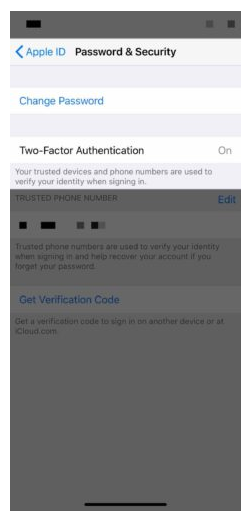
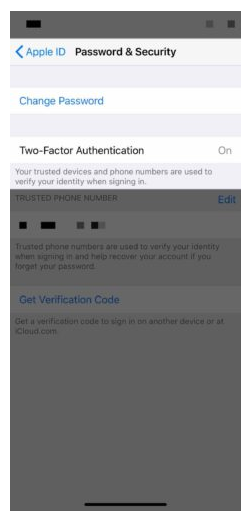
كيفية مزامنة الرسائل مع iCloud
الآن بعد أن تم تحديث iPhone الخاص بك وقمت بتشغيل المصادقة الثنائية ، يمكننا البدء في مزامنة iMessages الخاص بك إلى iCloud. افتح الإعدادات واضغط على اسمك في الجزء العلوي من الشاشة. ثم ، اضغط على iCloud .
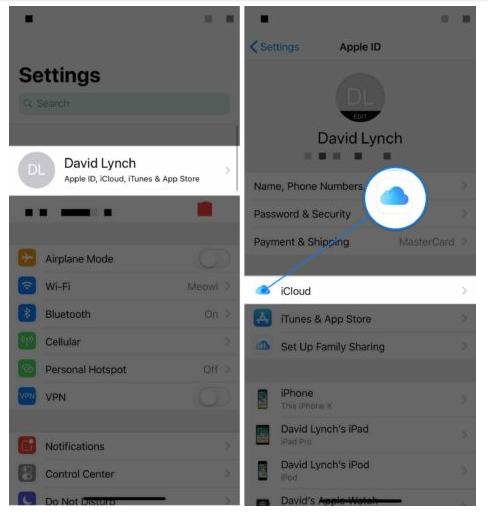
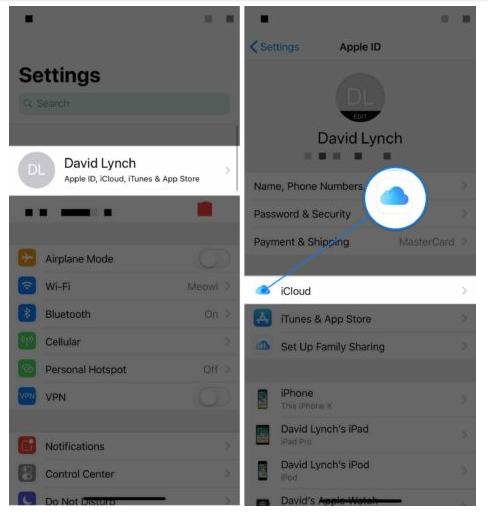
قم بالتمرير لأسفل وقم بتشغيل المفتاح الموجود بجوار الرسائل . ستعرف أنه يعمل عندما يكون المفتاح أخضر!
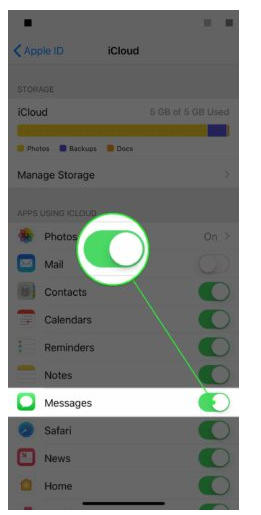
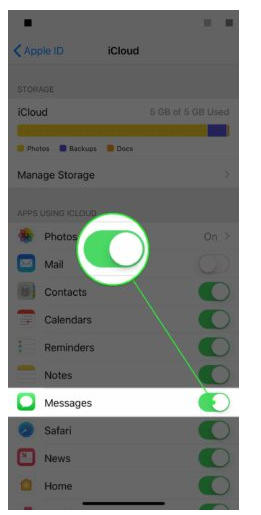
iCloud & الرسائل: متزامن!
تهانينا ، لقد قمت للتو بمزامنة الرسائل مع iCloud! تأكد من مشاركة هذه الميزة الجديدة مع عائلتك وأصدقائك حتى يتمكنوا من معرفة كيفية مزامنة الرسائل مع iCloud على أجهزة iPhone الخاصة بهم. إذا كانت لديك أي أسئلة أخرى ، فاترك تعليقًا في الأسفل.
اقرأ المزيد :